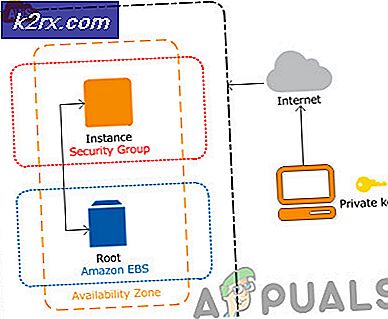Khắc phục: Không thể định vị điểm nhập thủ tục CreateDXGIFactory2
Sau khi nâng cấp lên Windows 10 và cập nhật trình điều khiển NVIDIA, một số người dùng đã gặp phải sự cố với Sweetfx. Người dùng với Sweetfx cài đặt cố gắng để khởi động một trò chơi, họ nhận được lỗi Các điểm vào thủ tục CreateDXGIFactory 2 không thể được đặt trong thư viện liên kết động C: \ WINDOWS \ SYSTEM32 \ d3d11.dll và trò chơi không khởi chạy. Lần khác, sau khi nhấp OK, trò chơi sẽ bắt đầu bình thường nhưng sau đó sẽ bị treo trong trò chơi.
Sự cố này xảy ra do một số vấn đề: sự cố với trình điều khiển NVIDIA mới nhất, sự cố với tệp dxgi.dll và d3d11.dll và các sự cố không tương thích với sweetfx. Chúng tôi sẽ sửa lỗi này bằng cách cố gắng hoàn nguyên về các phiên bản trình điều khiển trước đó, gỡ cài đặt Sweetfx và cuối cùng, sửa vấn đề với dll có liên quan.
Phương pháp 1: Gỡ cài đặt Sweetfx
Nó đã được ghi nhận Sweetfx đã gây ra vấn đề với một số trò chơi, sau khi gỡ bỏ cài đặt nó, bạn có thể thử VibranceGUI như là một thay thế.
Mẹo CHUYÊN NGHIỆP: Nếu vấn đề xảy ra với máy tính của bạn hoặc máy tính xách tay / máy tính xách tay, bạn nên thử sử dụng phần mềm Reimage Plus có thể quét các kho lưu trữ và thay thế các tệp bị hỏng và bị thiếu. Điều này làm việc trong hầu hết các trường hợp, nơi vấn đề được bắt nguồn do một tham nhũng hệ thống. Bạn có thể tải xuống Reimage Plus bằng cách nhấp vào đây- Mở Windows Explorer và vào thư mục trò chơi (Ví dụ: CS: GO). Bạn thường sẽ tìm thấy điều này trong C: \ Program Files hoặc C: \ Program Files (x86)
- Xóa tất cả các tệp Sweetfx khỏi thư mục trò chơi.
- Hãy thử khởi chạy lại trò chơi để xác nhận xem trò chơi có hoạt động không.
Phương pháp 2: Sửa lỗi dll bị lỗi
- Mở Windows Explorer và vào thư mục trò chơi (Ví dụ: CS: GO). Bạn thường sẽ tìm thấy điều này trong C: \ Program Files hoặc C: \ Program Files (x86)
- Xác định vị trí dll, nhấp chuột phải vào nó và đổi tên nó thành d3d11.dll . Nếu bạn không thể tìm thấy dxgi.dll, hãy vào C: \ Windows \ System32 và sao chép nó từ đó sang thư mục trò chơi.
- Thử khởi chạy lại trò chơi để xem nó có hoạt động không.
Phương pháp 3: Quay lại trình điều khiển NVIDIA
Một số người dùng đã chỉ ra sự cố cho các trình điều khiển NVIDIA mới nhất. Bạn nên thử quay lại để khắc phục sự cố.
- Tải xuống phiên bản làm việc cuối cùng của trình điều khiển NVIDIA cho PC của bạn từ đây.
- Loại bỏ tất cả các trình điều khiển NVIDIA Graphics hiện có bằng cách sử dụng Tiện ích Gỡ cài đặt Trình điều khiển Hiển thị. Bạn nên thực hiện thao tác này ở chế độ an toàn. (xem Phương pháp 1 tại) https://appuals.com/how-to-fix-display-adapter-or-gpu-showing-yellow-exclamation-mark/
- Cài đặt trình điều khiển bạn đã tải xuống ở bước 1. Thực hiện việc này bằng cách khởi chạy tệp thực thi và làm theo lời nhắc cài đặt để hoàn thành.
- Khởi động lại PC của bạn để hoàn tất quá trình cài đặt và sau đó thử khởi chạy lại trò chơi để xem nó có hoạt động không.
Mẹo CHUYÊN NGHIỆP: Nếu vấn đề xảy ra với máy tính của bạn hoặc máy tính xách tay / máy tính xách tay, bạn nên thử sử dụng phần mềm Reimage Plus có thể quét các kho lưu trữ và thay thế các tệp bị hỏng và bị thiếu. Điều này làm việc trong hầu hết các trường hợp, nơi vấn đề được bắt nguồn do một tham nhũng hệ thống. Bạn có thể tải xuống Reimage Plus bằng cách nhấp vào đây